Menetelmät sijainnin seurantaan Verizon iPhone 15 Maxissa
Verizon iPhone 15 Maxin sijainnin seuranta voi olla välttämätöntä useista syistä, kuten rakkaansa turvallisuuden varmistamisesta, kadonneen laitteen paikantamisesta tai yrityksen omaisuuden hallinnasta. Verizon tarjoaa sisäänrakennettuja seurantaominaisuuksia, ja on olemassa useita muita menetelmiä, mukaan lukien Applen omat palvelut ja kolmannen osapuolen seurantasovellukset. Tämä artikkeli tutkii parhaita tapoja seurata Verizon iPhone 15 Maxia.
1. Mikä on Verizon iPhone?
Verizon on yksi suurimmista langattomien palvelujen tarjoajista Yhdysvalloissa, ja ne tarjoavat iPhonet osana palvelusuunnitelmiaan. Verizon iPhone on Applen iPhone, joka on lukittu Verizonin verkkoon tai ostettu suoraan Verizonilta operaattorin tuella. Verizon iPhone -puhelimissa on yleensä esiasennetut operaattoriasetukset, ja jotkin ominaisuudet voivat olla yksinomaan Verizon-asiakkaiden käytettävissä, kuten heidän seurantapalvelunsa ja perheen sijainninjakotyökalut.
2. Kuinka seurata sijaintia Verizon iPhone 15 Maxissa?
2.1 Verizon Smart Familyn käyttäminen
Verizon Smart Family on erinomainen työkalu, jonka avulla vanhemmat voivat seurata lapsensa Verizon iPhonen sijaintia. Käytä sitä seuraavasti:
- Lataa ja asenna Verizon Smart Family -sovellus App Storesta.
- Kirjaudu sisään Verizon-tilisi tunnistetiedoilla.
- Lisää lapsen iPhone tilillesi.
- Ota sijainnin jakaminen käyttöön seurataksesi reaaliaikaista liikettä.
- Aseta sijaintihälytykset ja geoaidat turvallisuuden lisäämiseksi.
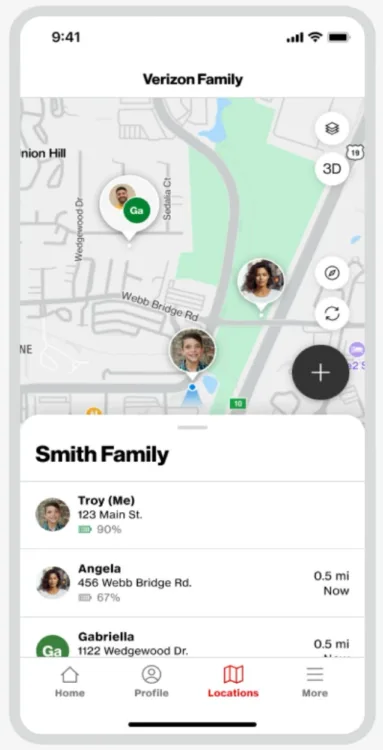
2.2 Applen Find My iPhone -toiminnon käyttäminen
Applen Find My iPhone on sisäänrakennettu ominaisuus, jonka avulla käyttäjät voivat paikantaa laitteensa helposti. Voit käyttää sitä seuraavasti:
- Varmista, että Find My iPhone on käytössä laitteessa (Asetukset > Apple ID > Find My > Find My iPhone).
- Käytä Find My -sovellusta toisella Apple-laitteella tai siirry osoitteeseen iCloud.com.
- Kirjaudu sisään kohde-iPhoneen linkitetyllä Apple ID:llä.
- Katso reaaliaikainen sijainti kartalla.
- Käytä tarvittaessa ominaisuuksia, kuten Play Sound, Lost Mode tai Erase iPhone.

2.3 Google Maps -sijainnin jakamisen käyttäminen
Google Maps mahdollistaa myös reaaliaikaisen sijainnin jakamisen käyttäjien välillä. Näin:
- Avaa Google Maps kohde-iPhonessa.
- Napauta käyttäjäprofiilikuvaketta ja valitse valikosta "Sijainnin jakaminen".
- Valitse yhteystieto, jonka kanssa jaat sijainnin.
- Aseta sijainnin jakamisen kesto.
- Valittu henkilö voi nyt seurata iPhonen sijaintia reaaliajassa.

2.4 Kolmannen osapuolen seurantasovellusten käyttäminen
Useat kolmannen osapuolen sovellukset tarjoavat Verizonin ja Applen tarjoamia edistyneitä seurantaominaisuuksia. Jotkut parhaista paikannusvakoiluohjelmistoista sisältävät:
- mSpy : Mahdollistaa reaaliaikaisen GPS-seurannan, geoaidan hälytykset ja sosiaalisen median toiminnan seurannan.
- Vakoilu : Hiljainen seurantasovellus, joka tarjoaa sijaintihistorian ja live-seurannan.
- FlexiSPY : Tarjoaa edistyneitä seurantaominaisuuksia, mukaan lukien sijaintilokit ja liikkeen seuranta.
- uMobix : Erikoistunut vanhempien valvontaan ja seurantaan, joten se sopii ihanteellisesti lasten sijaintien seurantaan.
- Hoverwatch : Seuraa GPS-sijaintia, viestejä ja puheluhistoriaa ilman tunnistusta.
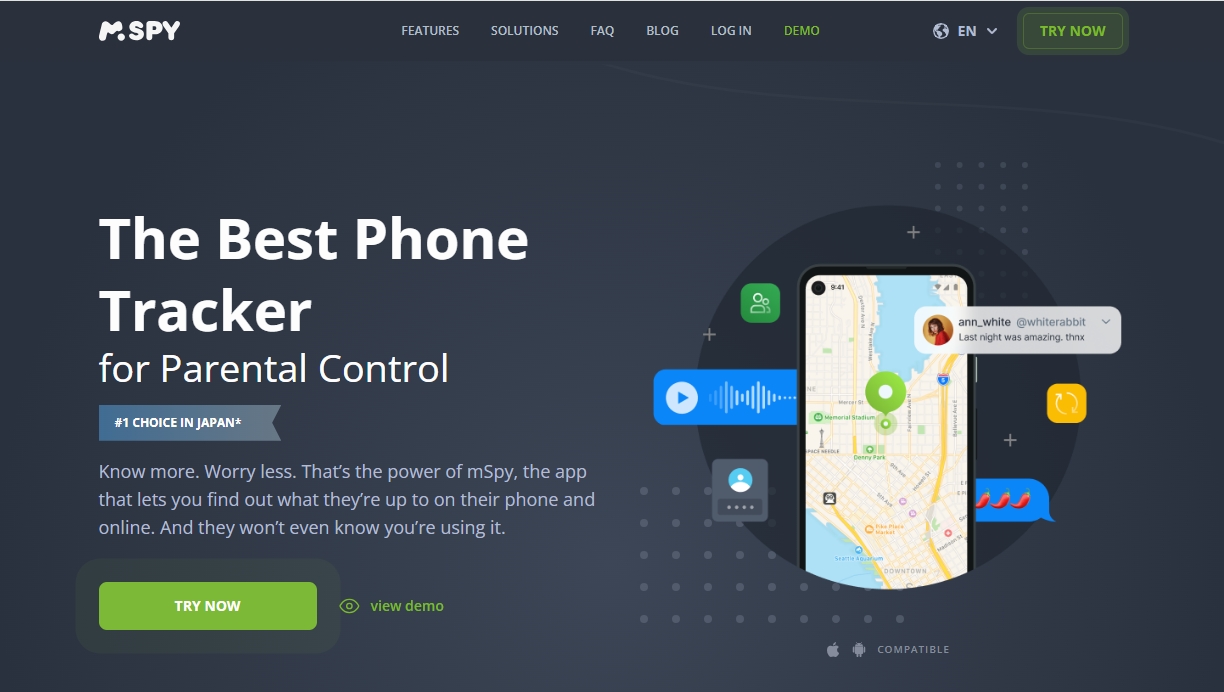
Nämä sovellukset vaativat yleensä asennuksen kohde-iPhoneen ja saattavat tarvita käyttäjän suostumuksen eri alueiden lakirajoituksista riippuen.
3. Bonusvinkki: Käytä AimerLab MobiGoa vaihtaaksesi iPhonen sijaintisi välittömästi
Joskus käyttäjät saattavat haluta huijata sijaintia estääkseen iDevicestään seuraamasta,
AimerLab MobiGo
on hyvä valinta, jonka avulla käyttäjät voivat muokata iPhonensa GPS-sijaintia mihin tahansa paikkaan maailmassa
liikuttamatta laitetta fyysisesti
. Tästä voi olla hyötyä yksityisyyden suojauksessa, pelaamisessa ja muissa sijaintiin perustuvissa sovelluksissa. MobiGon avulla käyttäjät voivat myös luoda mukautettuja reittejä säädettävillä nopeuksilla jäljittelemään luonnollisia liikkeitä.
Toisin kuin muut GPS-huijaustyökalut, MobiGo ei vaadi iPhonen jailbreakia, mikä säilyttää laitteen suojauksen.
Näin muutat iPhonesi sijaintia AimerLab MobiGo -sovelluksella:
- Aloita lataamalla ja asentamalla MobiGo-sijainninvaihtaja Windows- tai Mac-laitteellesi.
- Liitä Verizon iPhone 15 Max tietokoneeseen USB-kaapelilla ja sitten l avaa MobiGo ja valitse "Teleporttitila".
- Syötä haluamasi sijainti tai valitse se kartalta ja sitten c nuolla "Siirrä tänne" muuttaaksesi iPhonen GPS-sijaintia välittömästi.
- Tarkista nykyinen sijaintisi avaamalla sijaintisovellus iPhonessasi, kuten Find My.

4. Johtopäätös
Verizon iPhone 15 Maxin seuranta on helpompaa kuin koskaan sisäänrakennettujen palveluiden, kuten Verizon Smart Familyn ja Applen Find My iPhonen, ansiosta. Kolmannen osapuolen seurantasovellukset tarjoavat lisäominaisuuksia niille, jotka tarvitsevat edistyneitä seurantaominaisuuksia. Jos kuitenkin tarvitset enemmän valvontaa sijaintiisi, AimerLab MobiGo on täydellinen ratkaisu.
AimerLab MobiGo tarjoaa sekä yksityisyyden suojan että lisäjoustavuutta erilaisiin sijaintiin perustuviin tarpeisiin, koska se pystyy muuttamaan GPS-sijainteja vaivattomasti. Haluatpa sitten suojata yksityisyyttäsi, käyttää aluelukittua sisältöä tai parantaa pelikokemusta,
AimerLab MobiGo
on erittäin suositeltava työkalu. Sen käyttäjäystävällinen käyttöliittymä, edistyneet GPS-huijausominaisuudet ja yhteensopivuus eri sovellusten kanssa tekevät siitä ihanteellisen valinnan iPhone-käyttäjille, jotka etsivät täydellistä sijainninhallintaa.
- Kuinka korjata: ”iPhonea ei voitu päivittää. Tuntematon virhe (7)”?
- Kuinka korjata virhe "Ei SIM-korttia asennettu" iPhonessa?
- Kuinka ratkaista "iOS 26 ei voi tarkistaa päivityksiä" -ongelma?
- Kuinka ratkaista iPhonea ei voitu palauttaa -virhe 10/1109/2009?
- Miksi en saa iOS 26:ta ja miten se korjataan
- Kuinka nähdä ja lähettää viimeisin sijainti iPhonessa?
- Kuinka huijata Pokemon Go iPhonessa?
- Yleiskatsaus Aimerlab MobiGo GPS Location Spoofer
- Kuinka muuttaa sijaintia iPhonessa?
- 5 parasta väärennettyä GPS-paikannushuijausta iOS:lle
- GPS Location Finder -määritelmä ja huijausehdotus
- Kuinka muuttaa sijaintiasi Snapchatissa
- Kuinka löytää / jakaa / piilottaa sijainti iOS-laitteissa?




